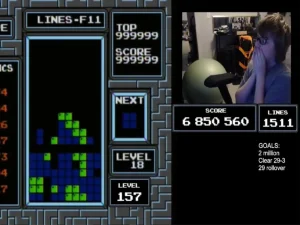نحوه پاک کردن بازی از استیم
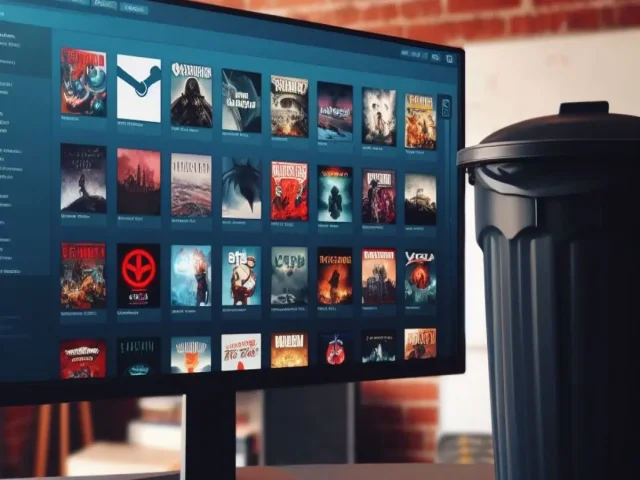
توزیع بازیهای دیجیتالی مدرن، خرید و نصب آنها را از هر زمان دیگری آسانتر کرده است. اگر بازیها را روی کامپیوتر اجرا میکنید، باید با استیم آشنایی داشته باشید. باتوجهبه اینکه نیاز به فضای ذخیرهسازی در بسیاری از بازیها روزبهروز افزایش مییابد، اکثر گیمرها فضای کافی روی هارد خود برای ذخیرهسازی همهی بازیها را دراختیار ندارند.
در صورت که نیاز به مشاوره و خرید یا نصب در زمینه تلفن سانترال و یا دوربین مدار بسته و یا شبکه را دارید لطفا با شمارهای 02188354375 و یا 09121988790 تماس بفرمایید.
از طرفی با پیشنهادهای دورهای و بسیار جذاب استیم، میتوان بهراحتی تعداد زیادی بازی را از این فروشگاه خریداری کرد. اگر قصد خرید بازی جدید از فروشگاه اپیک دارید، شاید بخواهید بازیهای قدیمیتر خود را در استیم حذف کنید؛ بههمین دلیل قصد داریم روش حذف بازیها از استیم را به شما آموزش دهیم تا فضای ذخیرهسازی بیشتری روی کامپیوتر خود دردسترس داشته باشید.
-
استیم فرآیند حذف و نصب بازی را آسان میکند
-
پاک کردن بازی از طریق نرم افزار استیم
-
روش نصب مجدد بازی در استیم
-
پاک کردن بازی از طریق ویندوز
-
چگونه همه فایل های بازی استیم را حذف کنیم؟
استیم فرآیند حذف و نصب بازی را آسان میکند
استیم به شما اجازه میدهد بازیهای خریداریشده را حذف نصب و درصورت نیاز بعداً دوباره نصب کنید. این فرآیند بهآسانی نصب بازیها است. در ادامه روش حذف بازیهای استیم را یاد میگیرید و در این مسیر قدمبهقدم همراهتان هستیم.

اگر فضای ذخیرهسازی کامپیوتر شما کم است؛ اما تمایلی به حذف بازیهای موردعلاقهتان ندارید شاید خرید هارد دیسک جدید گزینهی خوبی باشد. البته قیمت هارد و بهخصوص قیمت SSD بسیار زیاد است و شاید برای بسیاری از ما بهصرفه نباشد.
پاک کردن بازی از طریق نرم افزار استیم
سریعترین و سادهترین روش برای حذف بازیها، استفاده از لانچر اصلی استیم است.
مرحلهی ۱: نرمافزار فروشگاه استیم را باز کرده و درصورت نیاز وارد حساب کاربریتان شوید.
مرحلهی ۲: در منوی بالای صفحه روی تب Library کلیک کنید.

مرحلهی ۳: بازی مورد نظر را در کتابخانهی خود پیدا و روی آن راست کلیک کنید. اکنون منوی کشویی باز خواهد شد که باید در آن گزینهی Manage و در منوی کشویی بعدی Uninstall را انتخاب کنید.

مرحلهی ۴: استیم پیامی برای دریافت تأییدیهی نهایی حذف کامل بازی نشان خواهد داد. هروقت آماده بودید روی دکمهی Uninstall کلیک کنید.
روش نصب مجدد بازی در استیم
پساز حذف بازی از استیم، نام آن همچنان در فهرست کتابخانهی شما در سمت چپ نشان داده خواهد شد؛ اما برای اجرای بازی مورد نظر باید بار دیگر آن را نصب کنید.
مرحلهی ۱: اگر قصد دارید بازی حذفشده از استیم را بار دیگر نصب کنید، روی نام آن دوبار کلیک کرده یا ابتدا راستکلیک و سپس گزینهی Install را انتخاب کنید.
مرحلهی ۲: دستورالعملهای روی صفحه را دنبال کنید تا فرایند نصب بازی پایان یابد. برای صرفهجویی در فضایذخیرهسازی، میتوان بازی را روی هارد اکسترنال نصب کرد.
پاک کردن بازی از طریق ویندوز
اگر ترجیح میدهید بازیهای خود را بهطور مستقیم ازطریق استیم حذف نکنید، امکان انجام اینکار ازطریق ویندوز نیز وجود دارد. مثل هر برنامهی دیگری که روی ویندوز نصب کردهاید، امکان حذف بازیها نیز ازطریق منوی Apps این سیستمعامل وجود دارد.
همانطور که دیجیتالترندز مینویسد، حذف بازی ازطریق ویندوز همچنان در آخرین مرحله شما را وارد رابط کاربری استیم میکند، اما شاید زمانی که دارید بهطور همزمان بخشهای مختلف سیستم خود را پاکسازی میکنید این روش را ترجیح دهید.
مرحلهی ۱: در بخش جستوجوی ویندوز عبارت apps and features را تایپ کرده یا ازطریق کنترل پنل روی گزینهی Uninstall a Program در بخش Programs کلیک کنید.

مرحلهی ۲: بازی موردنظر را در فهرست برنامههای نصبشده پیدا کرده و روی دکمهی Uninstall جلوی آن کلیک کنید.

مرحلهی ۳: اکنون به رابط کاربری استیم منتقل میشوید و درصورت نیاز باید کادر مربوطه را تأیید کنید. روی Uninstall کلیک کنید تا حذف نصب نهایی شود.

چگونه همه فایل های بازی استیم را حذف کنیم؟
حذف بازی ازطریق استیم یا ویندوز، در اکثر موارد همهی فایلهای مربوطه را از سیستم شما پاک خواهد کرد. بههرحال برای اطمینان میتوانید پساز حذف بازی مورد نظر، به پوشهی محل نصب آن مراجعه و فایلهای باقیمانده را بهصورت دستی حذف کنید.